1、首先点按手机中的Utility应用标志,进入该应用时会显示该应用的另一个名字Adobe Premiere Clip,这个名字更出名一些,这就是大名鼎鼎的PR手机版。


2、进入Adobe Prem坡纠课柩iere Clip主界面后点按界面右下方的加号标志,在下方弹出的菜单中点按Device标志,目的是到手机中找到需要添加的视频文件。
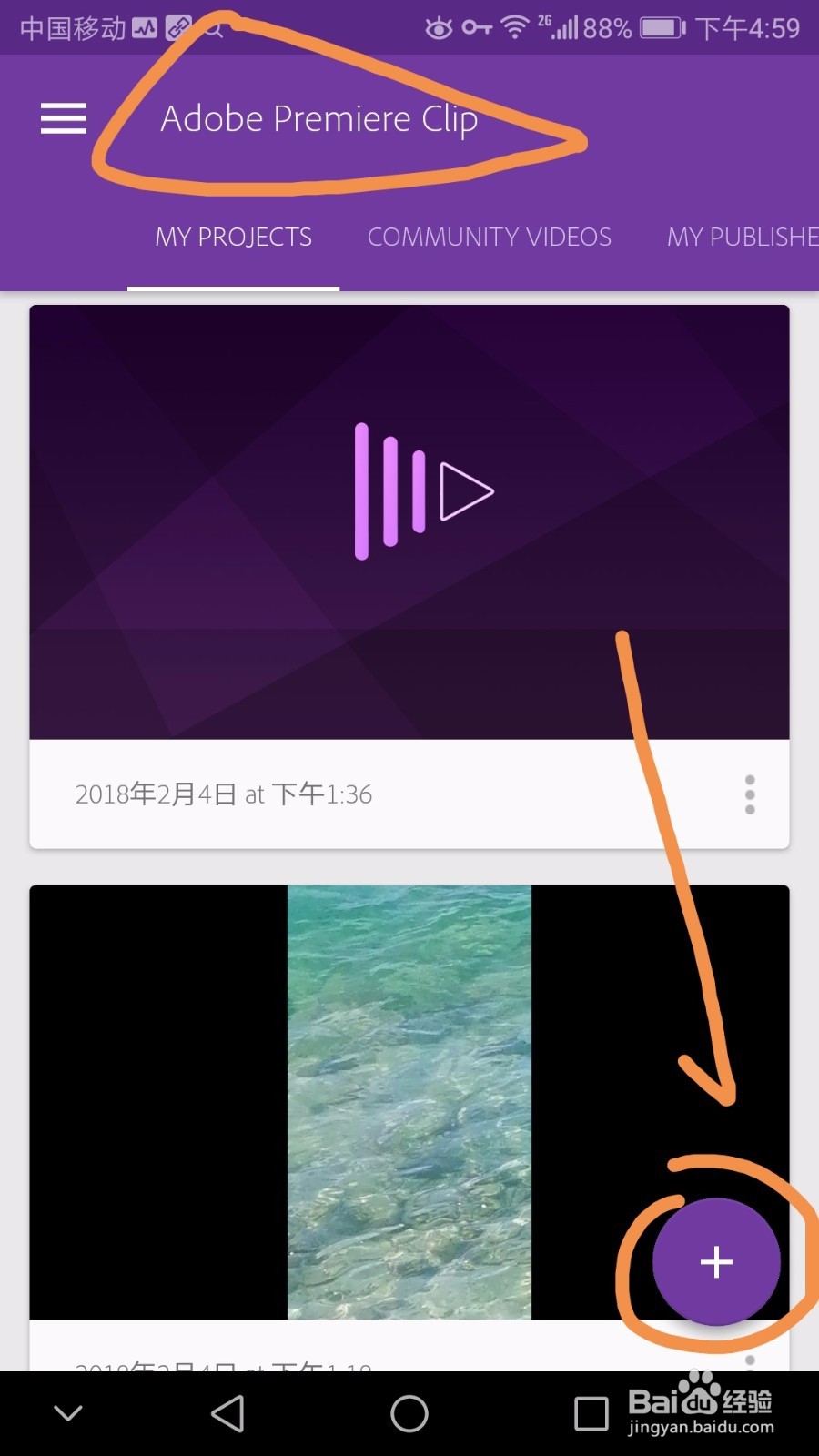

3、点按需要添加的视频文件后点按该文件,然后点按界面下方的DONE标志,如下图所示,在之后的界面中点按下方的FreeForm字样标志。


4、此时视频文件已经添加到应用主界面中点按界面中箭头指向的加号标志。

5、在下方弹出的菜单中点按Text Title字样标志,然后在文本框中输入视屏的主题名称,然后点按Done。
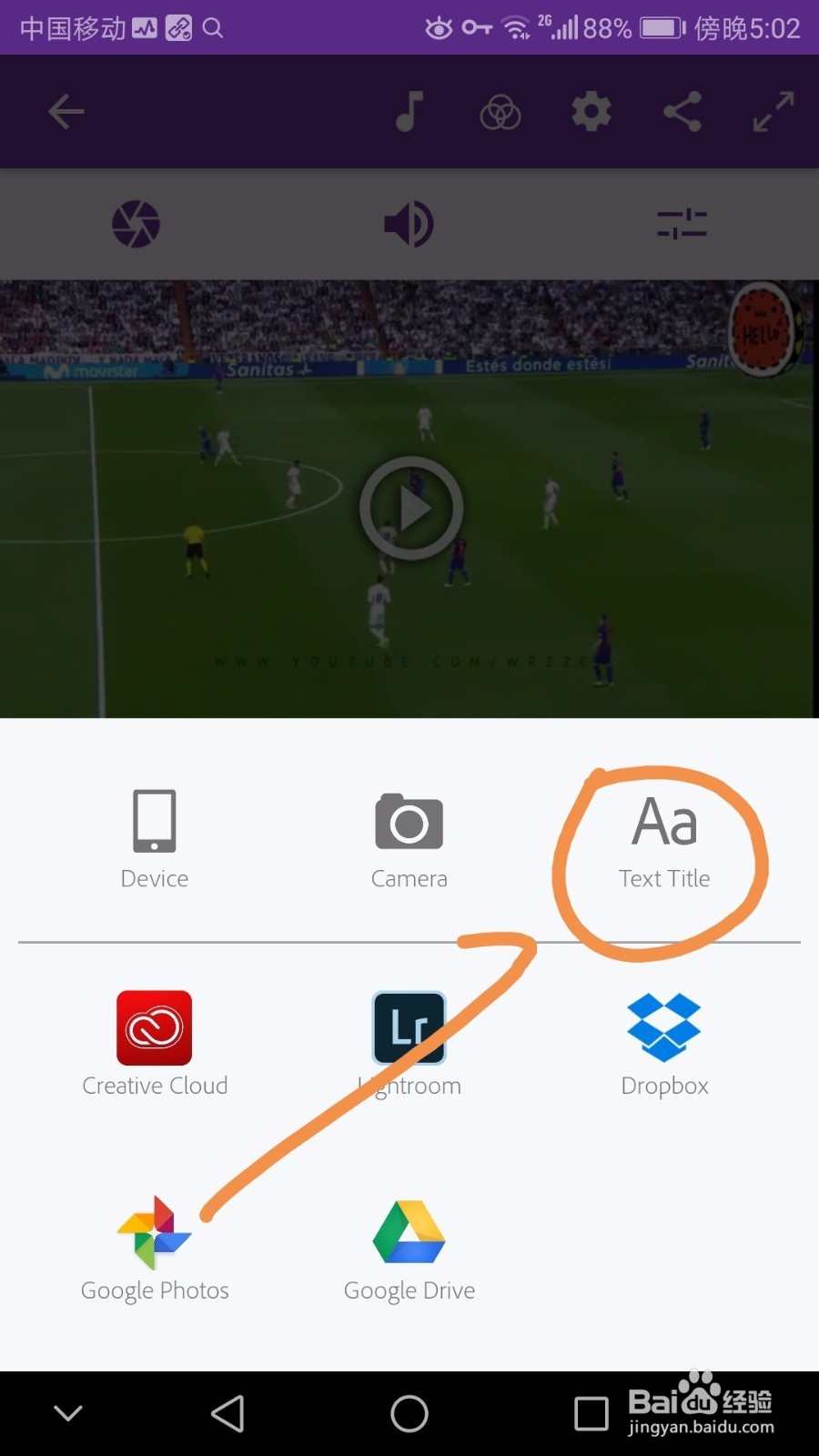

6、通过拖动箭头指向的滑块可以调节视频主题的播放时间,设置完成后点按左上角的后退标志。

7、然后将主题视频拖放到视频之前,,用同样的方法添加结束视频,然后点按界面右上方的标志。

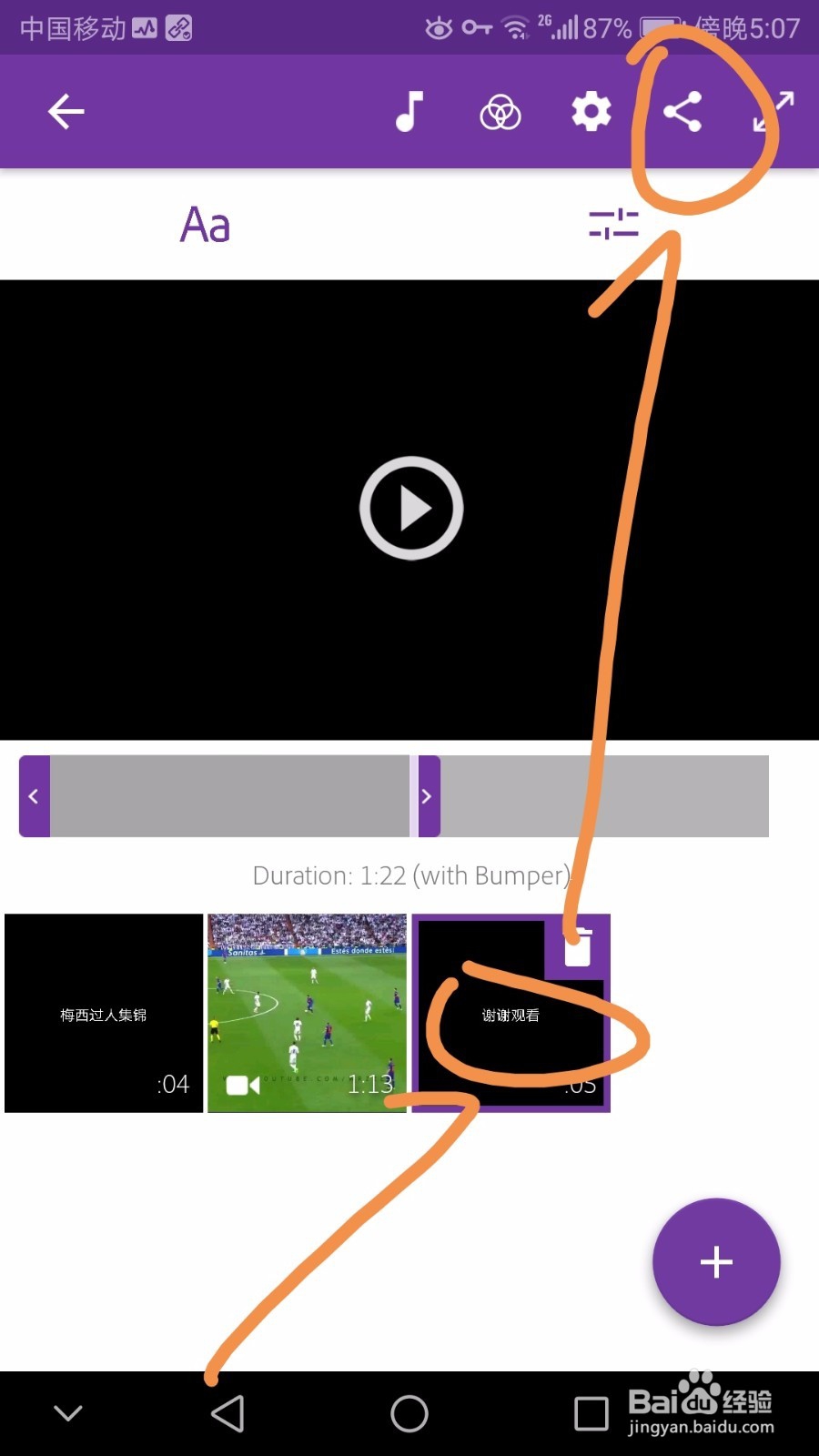
8、在下方出现的界面中点按Save to Gallery,点选分辨率后点按CONTINUE。

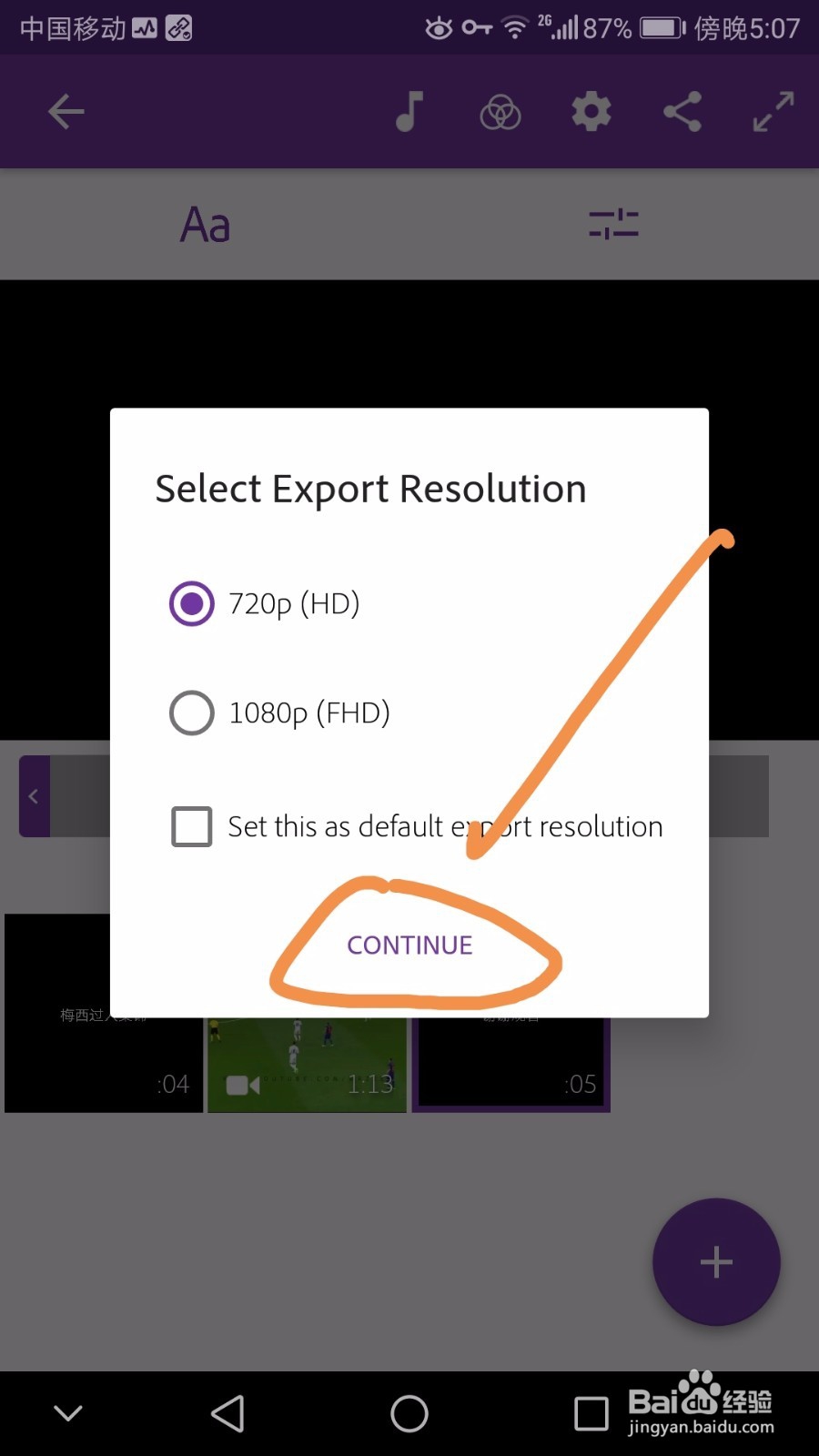
9、下图显示的是保存视频的进度条,保存好的视频在手机中的名为Clip Export中。

